Mengelola data numerik dalam Excel menjadi lebih efisien ketika Anda memahami cara menghitung rata-rata dengan benar. Fungsi ini sangat penting untuk analisis data keuangan, nilai siswa, penilaian kinerja, dan statistik lainnya. Artikel kali ini membahas langkah demi langkah cara menghitung rata-rata di Excel yang benar, termasuk berbagai skenario penggunaannya agar Anda dapat memanfaatkannya secara optimal.
Permasalahan Umum dalam Menghitung Rata-Rata
Banyak pengguna pemula Microsoft Excel masih salah dalam memahami konsep rata-rata. Mereka menganggap semua data bisa dijumlahkan begitu saja lalu dibagi, tanpa memperhatikan nilai kosong, nol, atau sel berisi teks yang bisa mengganggu hasil perhitungan. Selain itu, kurangnya pemahaman tentang fungsi bawaan seperti AVERAGE, AVERAGEIF, dan AVERAGEIFS juga membuat hasil analisis kurang akurat.
Contohnya, apabila Anda menghitung rata-rata dari data nilai siswa tetapi tidak menyaring sel kosong, hasilnya bisa menyesatkan. Maka dari itu, perlu pemahaman yang benar tentang fungsi dan logika di balik rumus Excel.
Solusi Praktis: Fungsi Dasar untuk Menghitung Rata-Rata
Microsoft Excel sudah menyediakan beberapa fungsi bawaan untuk menghitung rata-rata, masing-masing dirancang untuk konteks berbeda. Berikut adalah beberapa rumus utama yang perlu Anda pahami:
Fungsi AVERAGE
Ini menjadi fungsi paling dasar dan sering digunakan.
Sintaks:
Contoh:
Apabila sel B2 sampai B6 berisi angka [80, 85, 90, 75, 95], maka hasilnya adalah 85. Fungsi ini otomatis mengabaikan sel kosong dan teks non-numerik.
Baca Juga: Wallpaper Dinding Ruang Tamu Elegan untuk Kesan Mewah
Fungsi AVERAGEIF
Digunakan apabila Anda ingin menghitung rata-rata berdasarkan kriteria tertentu.
Sintaks:
Fungsi ini menghitung rata-rata hanya untuk nilai di kolom D jika nilai di kolom C lebih besar dari 80. Sangat berguna untuk laporan performa berdasarkan kategori tertentu.
Fungsi AVERAGEIFS
Apabila Anda ingin menggunakan lebih dari satu kriteria, gunakan AVERAGEIFS.
Sintaks:
Contoh:
Rumus di atas menghitung rata-rata dari kolom D untuk data yang masuk divisi Marketing dan memiliki nilai lebih dari 70.
Contoh Kasus Penggunaan: Analisis Nilai Siswa
Misalnya Anda memiliki sebuah data berikut:
| Nama | Nilai Matematika | Nilai Bahasa |
|---|---|---|
| Adit | 80 | 85 |
| Rani | 90 | 88 |
| Dika | (kosong) | 82 |
| Nita | 75 | 91 |
Untuk menghitung rata-rata nilai Matematika maka:
Excel akan mengabaikan sel kosong dan memberikan hasil rata-rata dari nilai yang ada.
Apabila Anda hanya ingin menghitung nilai Matematika di atas 80:
Tips Penggunaan yang Benar dan Efektif
-
Jangan sertakan baris header saat menyeleksi range.
-
Pastikan semua data dalam range bersifat numerik, agar hasil akurat.
-
Gunakan
IFERRORuntuk menghindari pesan error jika range kosong, contoh: -
Untuk laporan presentasi, Anda bisa menggabungkan fungsi rata-rata dengan
ROUNDagar hasil lebih rapi:
Relevansi untuk Pengguna Awam
Menghitung rata-rata di Microsoft Excel sangat bermanfaat untuk berbagai profesi dan bidang, mulai dari guru, analis data, hingga pelaku UMKM. Dengan memahami penggunaan fungsi-fungsi ini, Anda tidak hanya menghemat waktu tetapi juga meningkatkan akurasi pengolahan data. Tak perlu menjadi ahli matematika, karena Excel sudah menyediakan semua alat yang Anda butuhkan — tinggal dipahami cara pakainya.
Sebagai pemula, Anda bisa mulai dari fungsi AVERAGE terlebih dahulu, lalu perlahan mengeksplorasi AVERAGEIF dan AVERAGEIFS untuk kondisi yang lebih kompleks. Semakin sering Anda praktikkan, semakin alami pula kemampuan Anda dalam mengelola data menggunakan Excel seperti penjelasan dari stisjogja.ac.id.

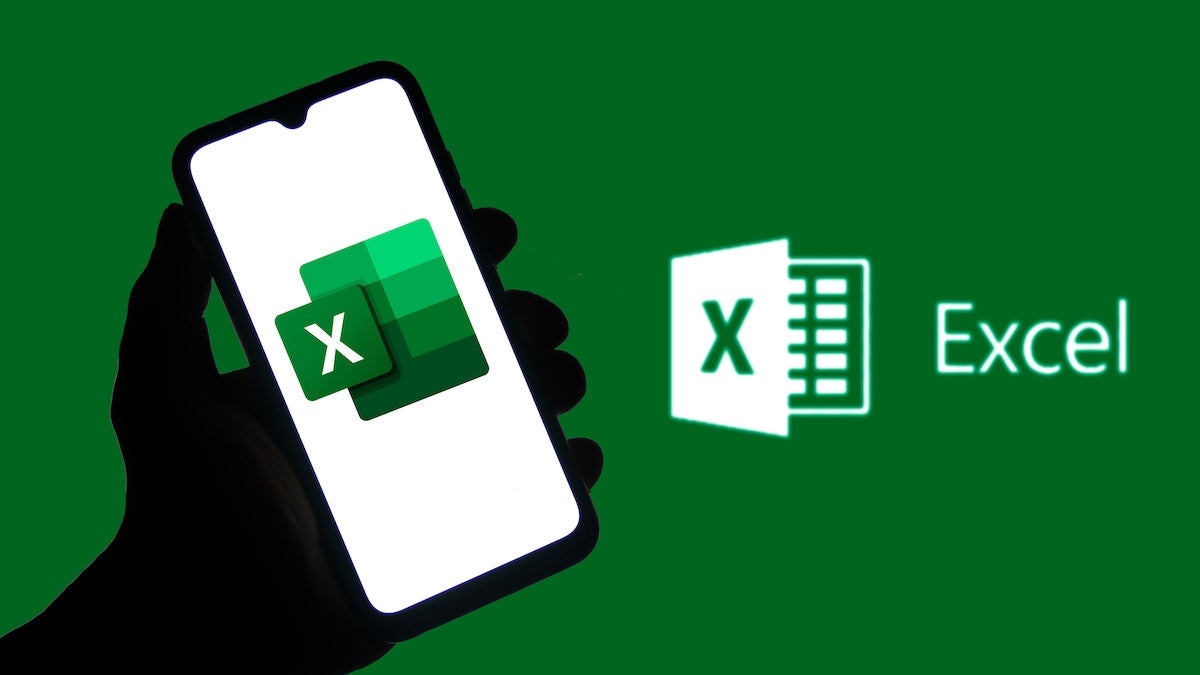


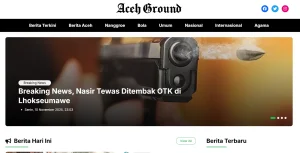
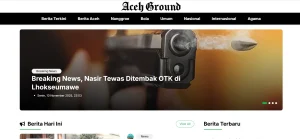
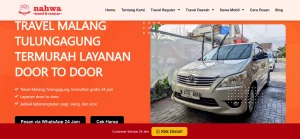
Leave a Comment